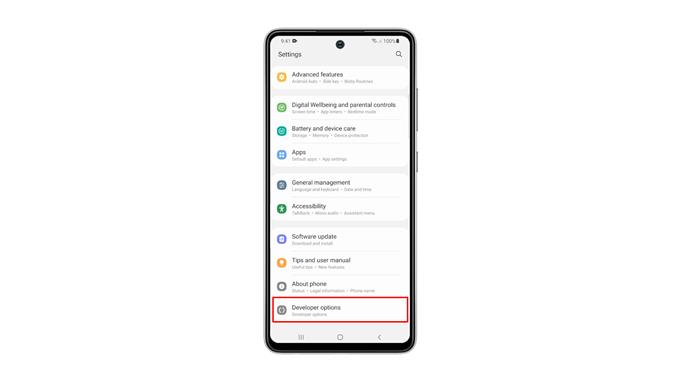Denne vejledning guider dig til, hvordan du aktiverer udviklerindstillinger på din Samsung Galaxy A52, så du kan få adgang til indstillinger, som du muligvis har brug for, hvis du er til appudvikling. Der er også andre ting, du kan prøve at hjælpe dig med at tilpasse din telefon til din smag. Læs mere for at lære mere.
Indstillinger som USB-fejlfinding, som gør det muligt for din telefon at kommunikere med Android SDK, og Wi-Fi-scanningsdrossel, hvilket sparer batteri og forbedrer netværksydelsen, kan kun findes under udviklerindstillinger.
Disse indstillinger er som standard skjult, da nogle af dem kan påvirke din telefons generelle ydeevne og lydhørhed, når den aktiveres eller ændres. Du skal aktivere udviklerindstillinger, før du kan få adgang til dem, og det er det, vi skal vise dig her.
Aktiver udviklerindstillinger på Galaxy A52
Som standard er den sidste mulighed i menuen Indstillinger Om telefon. Hvis udviklerindstillingerne er aktiveret, kan du dog finde det under ‘Om telefon’. Så hvis du ikke ved, hvordan du aktiverer det, skal du følge disse enkle trin.
1. Stryg opad fra bunden af skærmen for at åbne appskuffen.
2. Kig efter appen Indstillinger, og tryk på den.
3. Rul hele vejen ned for at finde Om telefonen, en gang fundet tryk på den.
4. Se efter softwareoplysninger, og tryk på dem.
5. Det, du leder efter på denne skærm, er build -nummeret. Tryk på det syv gange i træk for at aktivere udviklerindstillingerne.
6. Du bliver bedt om at indtaste din sikkerhedslås. Når du har gjort det, bliver udviklerindstillingerne tilgængelige for dig.
7. Så gå tilbage til hovedskærmen i Indstillinger, og rul derefter helt ned. Udviklermulighederne bør allerede være under ‘Om telefon’. Tryk på den for at se indstillingerne.
Du kan nu ændre de indstillinger, du vil ændre, eller aktivere nogle funktioner, du kan lide. Efter at have gjort det, og hvis du vil skjule udviklerindstillinger igen, skal du blot skifte kontakten, og den forsvinder fra siden Indstillinger.
Vi håber, at denne enkle tutorial video kan være nyttig.
Støt os ved at abonnere på vores YouTube -kanal. Tak fordi du læste!